«Эти типичные ошибки допускает каждый, кто запускает рекламу в контекстно-медийной сети Google» — рассказывает интернет-маркетолог Богдан Коростелев. Результат — слив бюджета и низкая конверсия. Прочтите статью, если хотите исправить ошибки, правильно настроить рекламную кампанию в КМС, получить высокий CTR, дешевый клик и много новых покупателей.
- Ошибка №1. Не установлен счетчик конверсии
- Ошибка №2. Не настроен ремаркетинг
- Ошибка №3. Не исключены мобильные приложения
- Ошибка №4. Широкий таргетинг
- Ошибка №5. Мало рекламных креативов
- Ошибка №6. Нет исключенных площадок
- Ошибка №7. Вся надежда на Google
- Ошибка №8. Не ограничена частота показов
- Ошибка №9. Нет разделения по видам таргетинга
- Ошибка №10. Расширение таргетинга
- Выводы

Интернет-маркетолог Богдан Коростелев,
автор каналов «Реклама в Интернете» в телеграм и YouTube
Ошибка №1. Не установлен счетчик конверсии
Нет счетчика конверсии — нет возможности узнать данные вашего посетителя или покупателя: кто он, какого возраста и пола, с какого рекламного канала перешел.
Установить счетчик конверсии можно двумя способами:
- настроить отслеживание конверсий внутри аккаунта Google Ads;
- импортировать готовые конверсии из аккаунта Google Analytics.
Настройка счетчика конверсий в рекламном аккаунте Google Ads
Зайдите в ваш рекламный аккаунт Google Ads, нажмите «Инструменты» — «Конверсия».
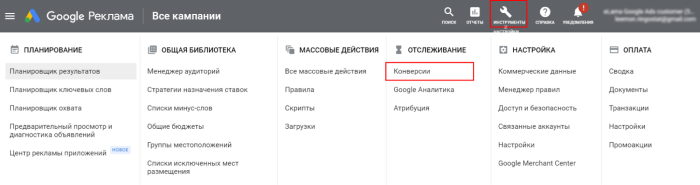
Тут вы сможете настроить счетчик. Нажмите + и выберите источник ваших конверсий: сайт, мобильное приложение, канал YouTube. Например, выберем конверсии на сайте.
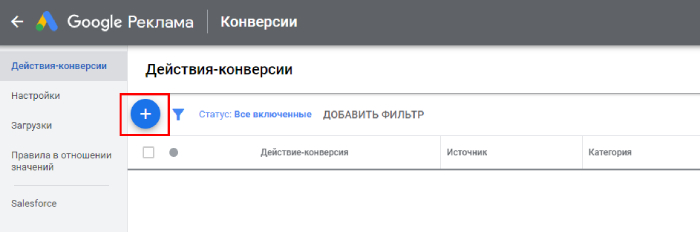
Перед вами появятся настройки.
- Категория. К категории продаж относится покупка, оформление заказа, добавление в корзину, подписка. К категории лидов — контакт, звонок, SMS, заполнение формы, запись на встречу, запрос цены. Выбирайте, какие конверсии отслеживать.
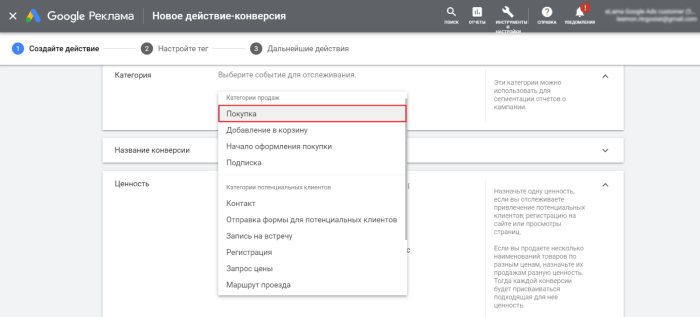
- Название — на ваше усмотрение.
- Ценность конверсий: одинаковая или разная.
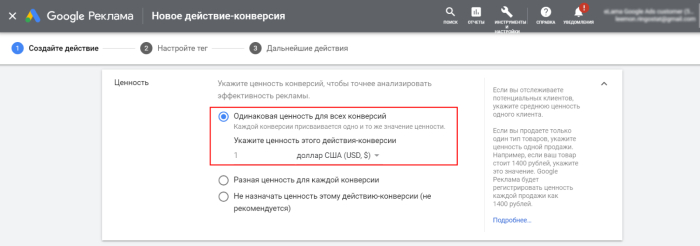
- Режим учета конверсий: каждая или одна. Для отслеживания конверсии «Покупка» подходит режим учета «Каждая». Если пользователь один раз перейдет по рекламе, но совершит две покупки, вы увидите две конверсии. Для отслеживания других конверсий, например, из категории привлечения потенциальных покупателей, можно выбирать режим учета «Одна». Из нескольких равноценных действий пользователя, например, заполнения формы, заказа звонка, записи на презентацию, в качестве конверсии будет учтено только одно — самое первое.
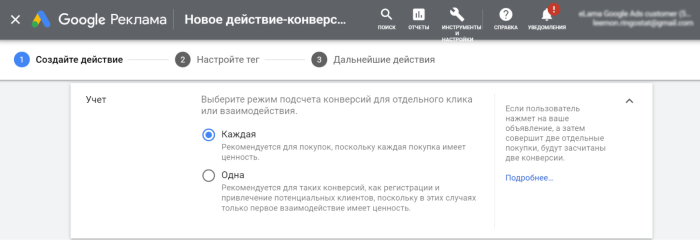
- Период учета. Иногда конверсии происходят спустя несколько дней после клика по рекламному баннеру. Нужно указать, в течение какого периода они должны учитываться.
- Модель атрибуции: последний клик.
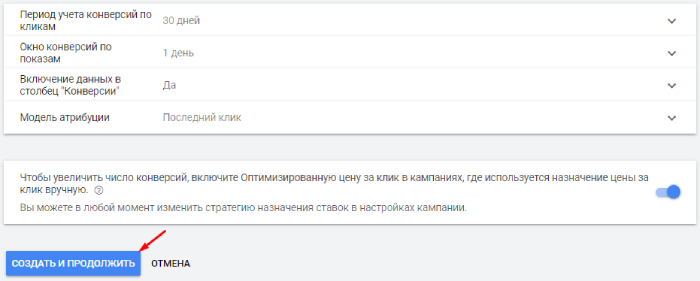
Нажмите кнопку «Создать и продолжить». Останется скопировать и вставить на сайт тег отслеживания, который автоматически создаст для вас Google Ads.
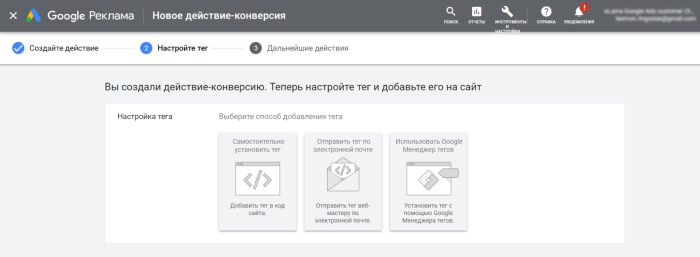
Если счетчик конверсий настроен правильно, в рекламном аккаунте вы сможете видеть все показатели:
- количество конверсий;
- доля повторений;
- ценность конверсий.
Импорт конверсий из аккаунта Google Analytics
Если вам нужно импортировать готовые конверсии, снова нажмите +. Затем выберите «Импорт» и «Google Analytics». Нажмите кнопку «Продолжить».
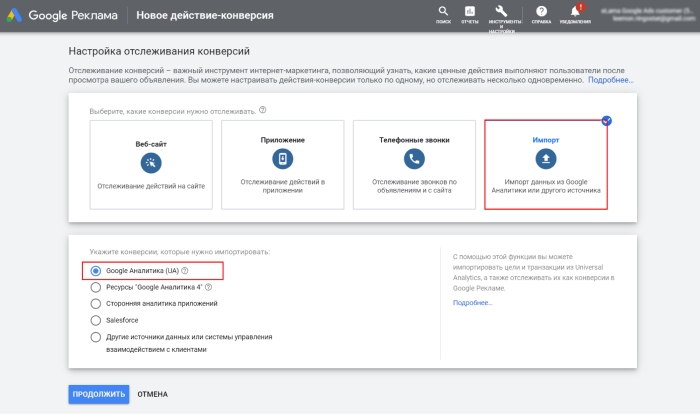
Вы получите список конверсий, прежде настроенных в Google Analytics. Выберите нужные, нажмите «Импортировать» и «Продолжить».
Ошибка №2. Не настроен ремаркетинг
При помощи ремаркетинга вы можете повторно привлекать потенциальных покупателей, которые уже были на вашем сайте, но по каким-то причинам не совершили целевое действие: подписку, покупку, звонок. Если ремаркетинг не настроен, вы окончательно теряете этих пользователей.
Для настройки ремаркетинга в рекламном аккаунте Google Ads нажмите «Инструменты» — «Менеджер аудиторий».
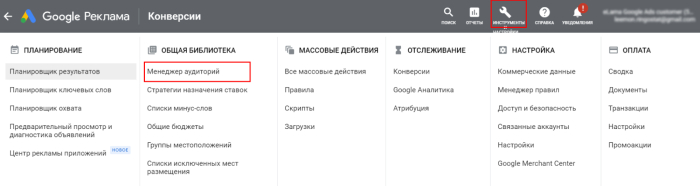
Затем перейдите во вкладку «Ремаркетинг». Если у вас уже есть группы пользователей под ремаркетинг, на этой странице вам будет видна численность каждой группы и совершенные целевые действия. Если нет — нажмите +. Из выпадающего списка выберите «Посетители сайта».

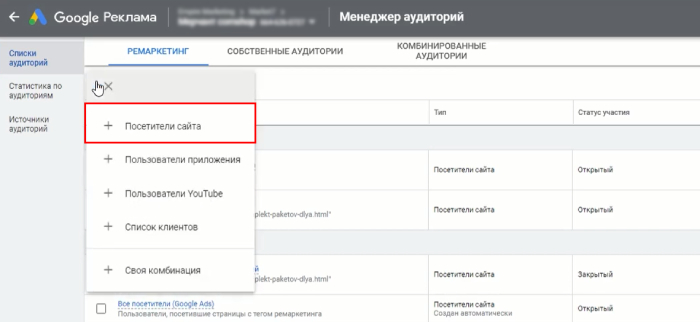
Затем дайте название вашей аудитории. И укажите все важные данные:
- участники списка: посетители определенных страниц;
- URL страницы, посетители которой должны быть добавлены в группу ремаркетинга;
- настройки предварительного заполнения;
- срок участия — длительность нахождения пользователя в группе ремаркетинга с момента первого посещения страницы;
- описание группы.
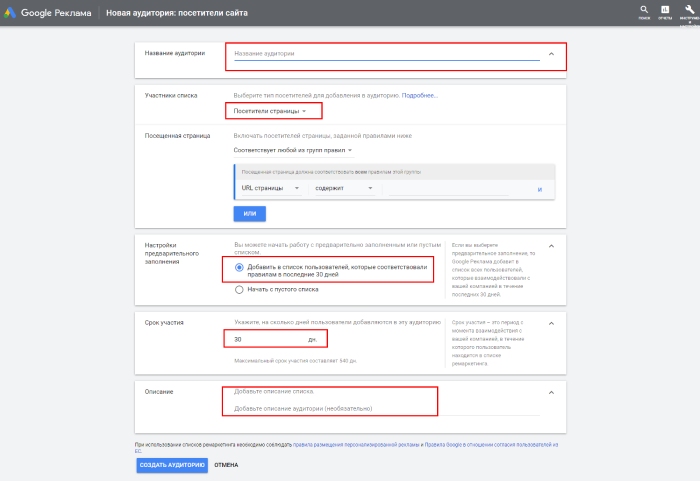
Затем нажмите кнопку «Создать аудиторию». Готово: группа для ремаркетинга создана.
Ошибка №3. Не исключены мобильные приложения
Рекламодатели часто допускают ошибку: не исключают показ в мобильных приложениях. Если вы хоть раз пользовались бесплатными мобильными приложениями, вы заметили, что они монетизируются за счет контекстно-медийной рекламы. Наверняка вам тоже доводилось случайно нажать на всплывающий баннер и оказаться на стороннем сайте. За каждый такой непреднамеренный клик рекламодатель платит деньги. Потому я рекомендую исключать мобильные приложения из рекламных кампаний.
Зайдите в настройки рекламной кампании. Выберите «Места размещения» — «Исключения».
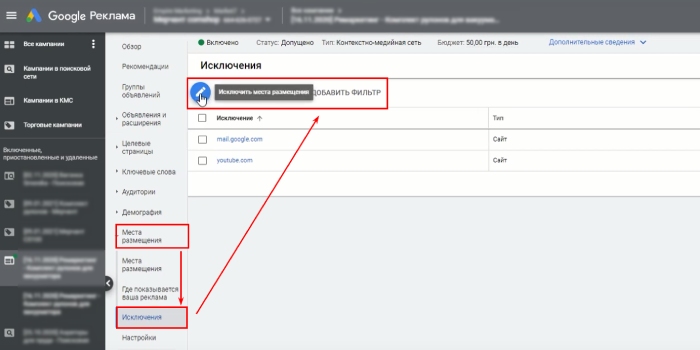
Чтобы создать исключение, нажмите на значок карандаша. Из выпадающего списка выберите «Исключить места размещения». Внесите в пустую строку вот такую комбинацию: mobileappcategory::69500. Нажмите «Добавить место размещения» и «Сохранить».
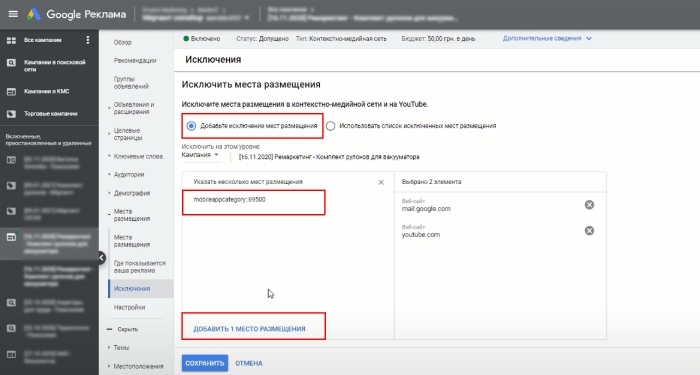
Теперь все мобильные приложения исключены из мест показа вашей рекламы.
Ошибка №4. Широкий таргетинг
Даже для крупных и популярных брендов широкие настройки таргетинга — невыгодны. Рекламный бюджет спишется слишком быстро, а желаемого результата вы не получите.
Я рекомендую сужать таргетинг в рекламной кампании КМС по всем показателям:
- география;
- устройство;
- аудитория;
- пол;
- возраст;
- тематика;
- места размещения;
- ключевые слова.
Ошибка №5. Мало рекламных креативов
Вы не сможете оценить, насколько эффективна ваша рекламная кампания, имея только один рекламный креатив. Вам останется только гадать: наверное, у меня неправильно настроена аудитория или не подходит место размещения?
Я рекомендую добавлять 5-10 рекламных креативов в каждую группу объявлений. И потом анализировать эффективность рекламы. Креативы, которые не работают — нужно удалять, вместо них добавлять новые.
Зайдите в рекламную кампанию, нажмите «Группы объявлений» и «Объявления». Видите, что креативов не больше трех? Добавьте несколько дополнительных.
Ошибка №6. Нет исключенных площадок
Контекстно-медийная сеть — это множество сайтов самой разной тематики. Если показывать рекламу одновременно везде, бюджет расходуется слишком быстро. Но далеко не все рекламные площадки принесут вам достаточно много лидов по низкой цене.
Предположим, оптимальная для вас стоимость лида или покупателя — 100 гривен. Одна рекламная площадка принесла вам много конверсий по цене 500 гривен за лид. Другая площадка потратила 500 гривен впустую — не принесла ни одной конверсии. Такие площадки я рекомендую исключать.
Зайдите в аккаунт Google Ads. Выберите рекламную кампанию, затем группу. Нажмите вкладку «Места размещения», затем «Где показывается ваша реклама».
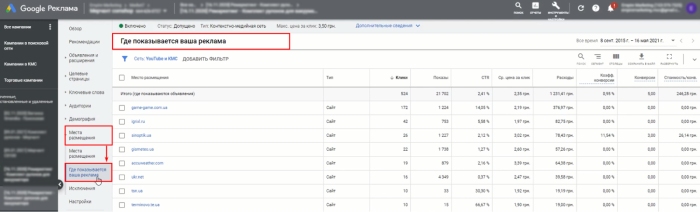
Перед вами список сайтов, на которых размещены ваши баннеры. Вы видите количество показов, стоимость каждого клика, расходы, количество и коэффициент конверсий. Эти данные наглядно демонстрируют, какие площадки работают на результат, а какие — на слив бюджета.
Есть два способа исключить сайт из числа рекламных площадок.
Первый способ
Чуть выше мы исключали бесплатные мобильные приложения из числа мест показа рекламы. Можно повторить этот фокус еще раз — теперь уже с сайтами.
Скопируйте адрес сайта, который вы намерены исключить.
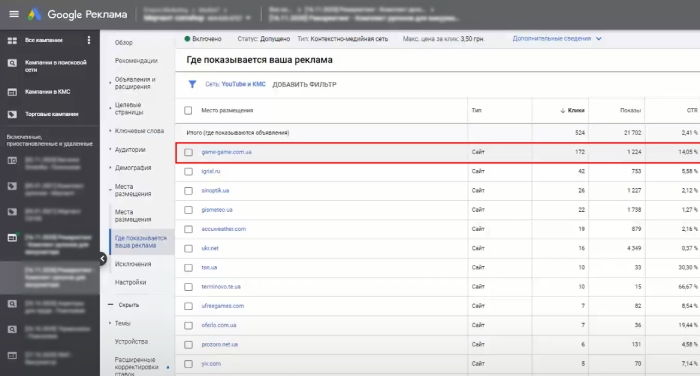
Перейдите во вкладку «Места размещения» — «Исключения». Нажмите значок карандаша и команду «Исключить места размещения». В пустой строке укажите адрес сайта. Нажмите «Добавить место размещения» и «Сохранить».
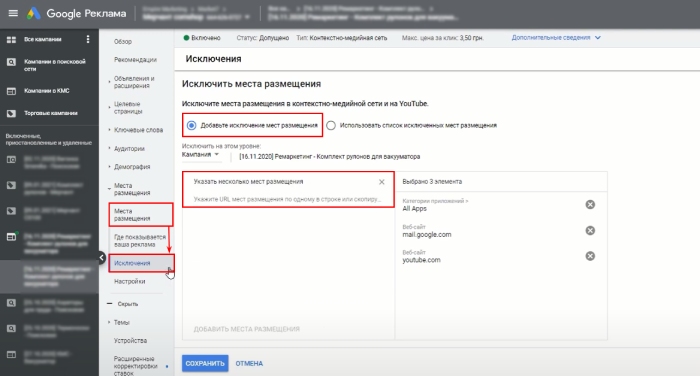
Второй способ
Просто выделите строку с сайтом. Выше появится кнопка «Изменить» и две команды на выбор: «Исключить из группы объявлений» и «Исключить из кампании». Я рекомендую собирать список минус-площадок именно на уровне группы.
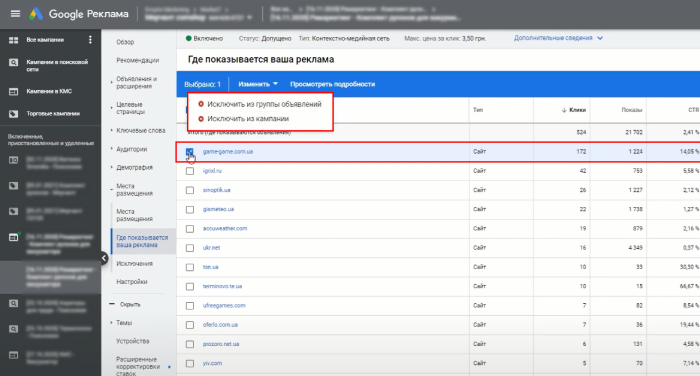
Готово. Ваша реклама на исключенных сайтах показываться не будет.
Ошибка №7. Вся надежда на Google
Предположим, вы решили запустить рекламу в КМС, целиком полагаясь на Google. Вы не поставили целевую цену за клик или конверсию, не сузили географию показа, не определили аудиторию.
Эта ошибка особенно критична, если в вашем рекламном кабинете пока мало данных для анализа. Google «не знает», кому нужно показывать вашу рекламу. Потому рекламный бюджет израсходуется в рекордные сроки, а желаемого результата вы не получите.
Рекомендую самостоятельно настраивать рекламную кампанию и доверять только себе.
Ошибка №8. Не ограничена частота показов
Представьте: вы заходите на сайт, а там размещено одновременно несколько одинаковых баннеров. Вы посмотрели рекламу, но не стали нажимать и переходить — вам не интересно. Тем временем рекламодатель видит понижение CTR: показов много, а кликов мало. Низкий показатель CTR, в свою очередь, сказывается на рейтинге объявления — растет цена за клик.
Чтобы избежать такого развития событий, нужно ограничивать частоту показов. Дополнительная выгода — навязчивая однообразная реклама не станет раздражать пользователя.
Зайдите в раздел «Настройки» и вкладку «Управление частотой».
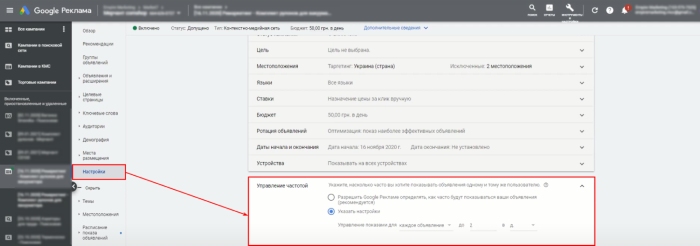
Никогда не нажимайте первый пункт: «Разрешить Google определять, как часто будут показываться ваши объявления». Всегда самостоятельно настраивайте частоту показов.
Нажмите «Указать настройки», и вам будет предложено управлять показами:
- для каждого объявления;
- для каждой группы объявлений;
- для всей кампании.

Я рекомендую ограничивать число показов каждого объявления двумя-тремя в день.
Ошибка №9. Нет разделения по видам таргетинга
Применяйте простую тактику: одна группа объявлений — один вид таргетинга. Это поможет вам анализировать результаты и понимать, какой вид таргетинга приносит конверсии, а какой нет. Также разделение поможет вам избежать пересечения таргетингов, сужения аудитории и низкому охвату.
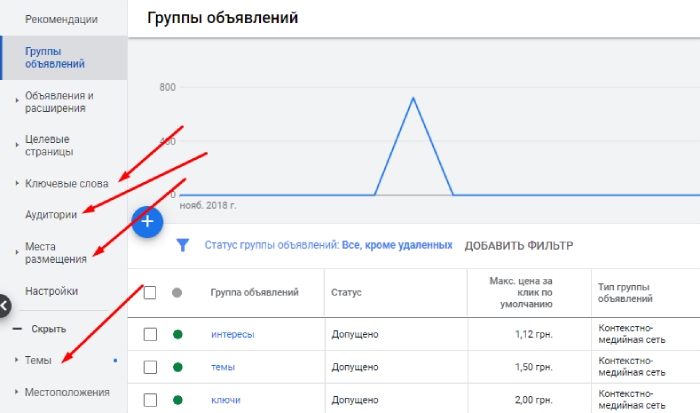
Таргетируйте:
- по темам и подтемам сайтов и страниц, на которых показана реклама;
- по аудитории интересов пользователей;
- по отдельным местам размещения;
- по ключевым словам. Да, в 2021 году этот вид таргетинга все еще хорошо работает в нескольких нишах.
Ошибка №10. Расширение таргетинга
Самая распространенная ошибка новичков при настройке рекламы — оставлять включенным расширение таргетинга. Это оправдано для рекламных кампаний с высоким показателем конверсий — свыше 100 в неделю. Расширение повышает охват и помогает привлекать больше потенциальных покупателей. В остальных случаях расширение таргетинга слишком быстро расходует рекламный бюджет и не приносит результатов.
Чтобы отключить расширение, заходите в «Настройки» на уровне группы объявлений. Нажмите кнопку «Изменить таргетинг группы объявлений».
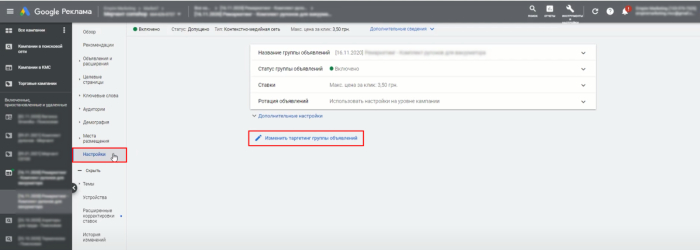
Перед вами откроется окно с настройками таргетинга. Чтобы выключить расширение, передвиньте ползунок до положения «Выкл.» и нажмите «Сохранить».
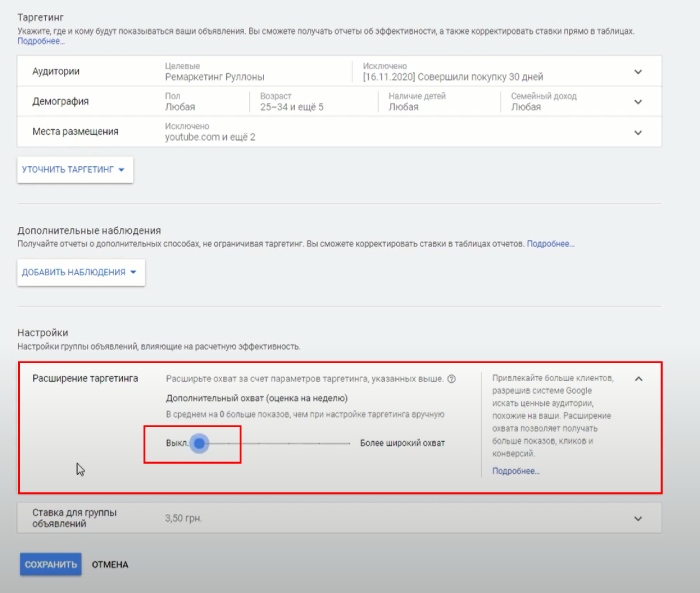
Выводы
- Самая грубая ошибка — отсутствие счетчика конверсий в рекламном кабинете Google Ads. Без него вы не узнаете, какая именно реклама приводит к вам лидов и покупателей, и будете действовать наобум.
- Не настроив ремаркетинг, вы не сможете повторно привлечь потенциальных покупателей на ваш сайт или страницу.
- Баннеры в бесплатных мобильных приложениях принесут вам только случайные клики и ноль конверсий.
- Слишком широкие настройки таргетинга — это стрельба по воробьям.
- Наличие 5-10 разных рекламных креативов позволит вам анализировать и сравнивать результаты показов разной рекламы.
- Размещение баннеров на некоторых сайтах не оправдывает понесенных расходов. Вовремя обнаруживайте и добавляйте такие площадки в список исключений и не тратьте на них бюджет.
- Не рассчитывайте на автоматические настройки Google. Каждую рекламную кампанию настраивайте только вручную.
- Показывать рекламу одному пользователю чаще двух раз в день — неразумно.
- Одна группа объявлений — один вид таргетинга.
- Повышать охват путем автоматического расширения таргетинга — значит сливать бюджет.
Эту же информацию вы можете посмотреть на канале автора


Отличная статья, спасибо!!!